Maison >tutoriels informatiques >Navigateur >Comment enregistrer des pages Web sous forme de fichiers PDF à l'aide du navigateur 360
Comment enregistrer des pages Web sous forme de fichiers PDF à l'aide du navigateur 360
- WBOYWBOYWBOYWBOYWBOYWBOYWBOYWBOYWBOYWBOYWBOYWBOYWBavant
- 2024-01-29 19:21:241489parcourir
l'éditeur php Strawberry vous présentera comment utiliser le navigateur 360 pour enregistrer des pages Web sous forme de fichiers PDF. Dans l'utilisation quotidienne des navigateurs, nous rencontrons souvent des situations dans lesquelles nous devons sauvegarder le contenu d'une page Web. L'enregistrement de pages Web sous forme de fichiers PDF peut être facilement partagé, archivé ou imprimé. 360 Browser fournit des fonctions pratiques qui nous permettent d'enregistrer facilement des pages Web sous forme de fichiers PDF. Apprenons les étapes spécifiques ci-dessous !
Comment enregistrer des pages Web sous forme de fichiers PDF dans 360 Browser
1 Ouvrez 360 Browser, recherchez une page vierge, cliquez avec le bouton droit et sélectionnez Imprimer. 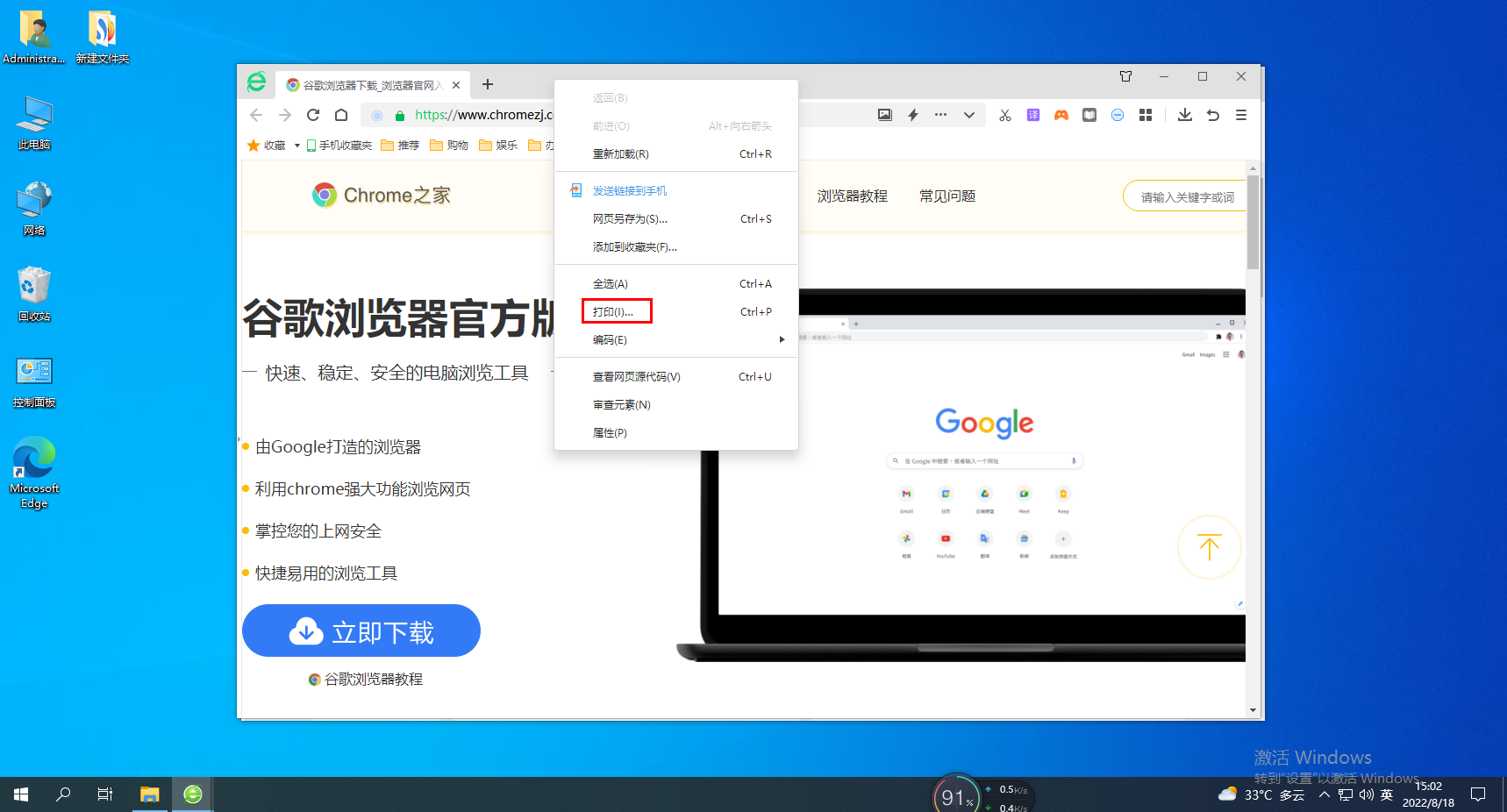
2. Nous basculons l'imprimante cible par défaut sur PDF dans le navigateur 360. 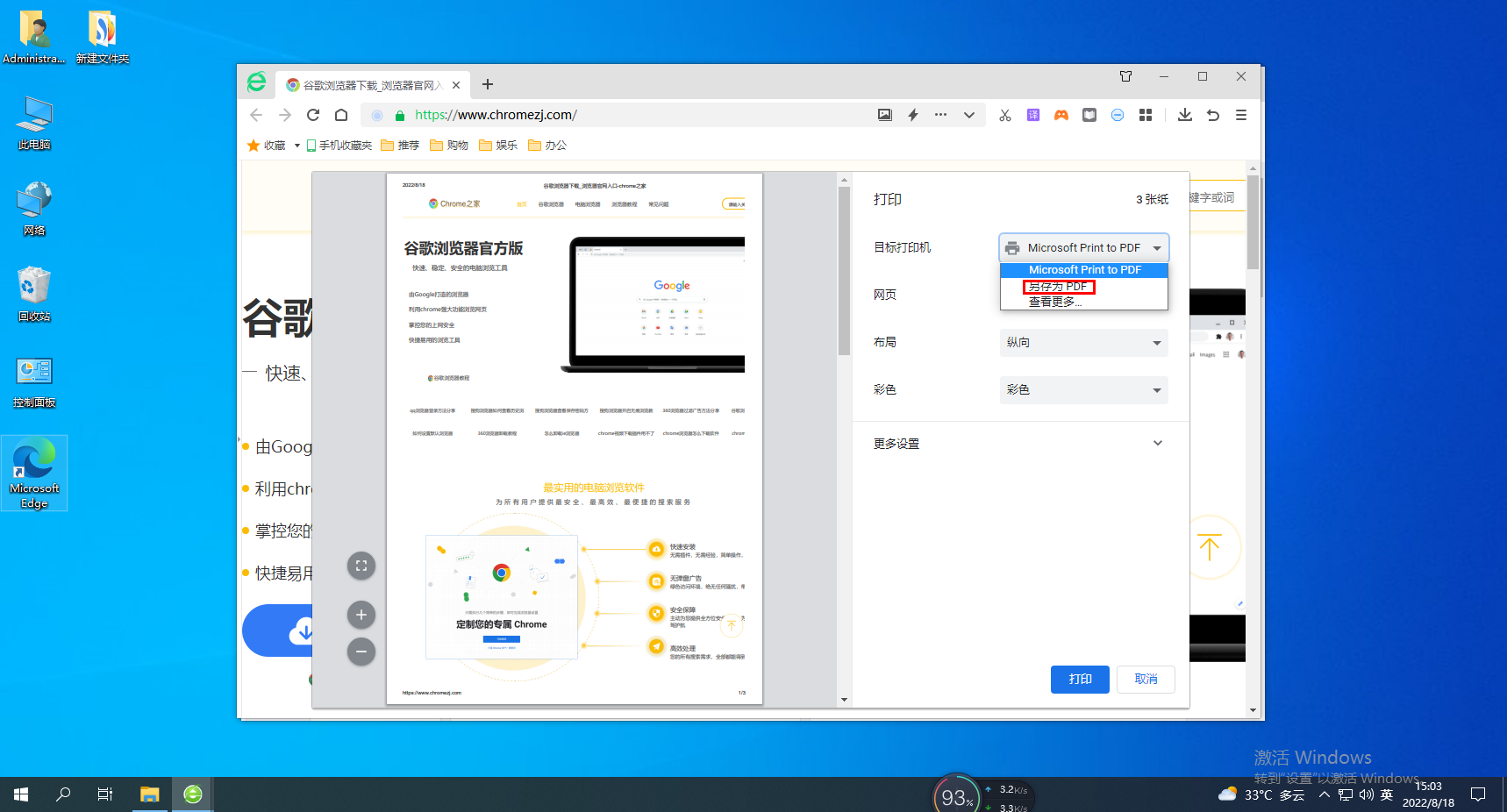 3. Une fois que nous sommes sûrs que c'est correct, nous pouvons appuyer sur le bouton Enregistrer pour enregistrer.
3. Une fois que nous sommes sûrs que c'est correct, nous pouvons appuyer sur le bouton Enregistrer pour enregistrer. 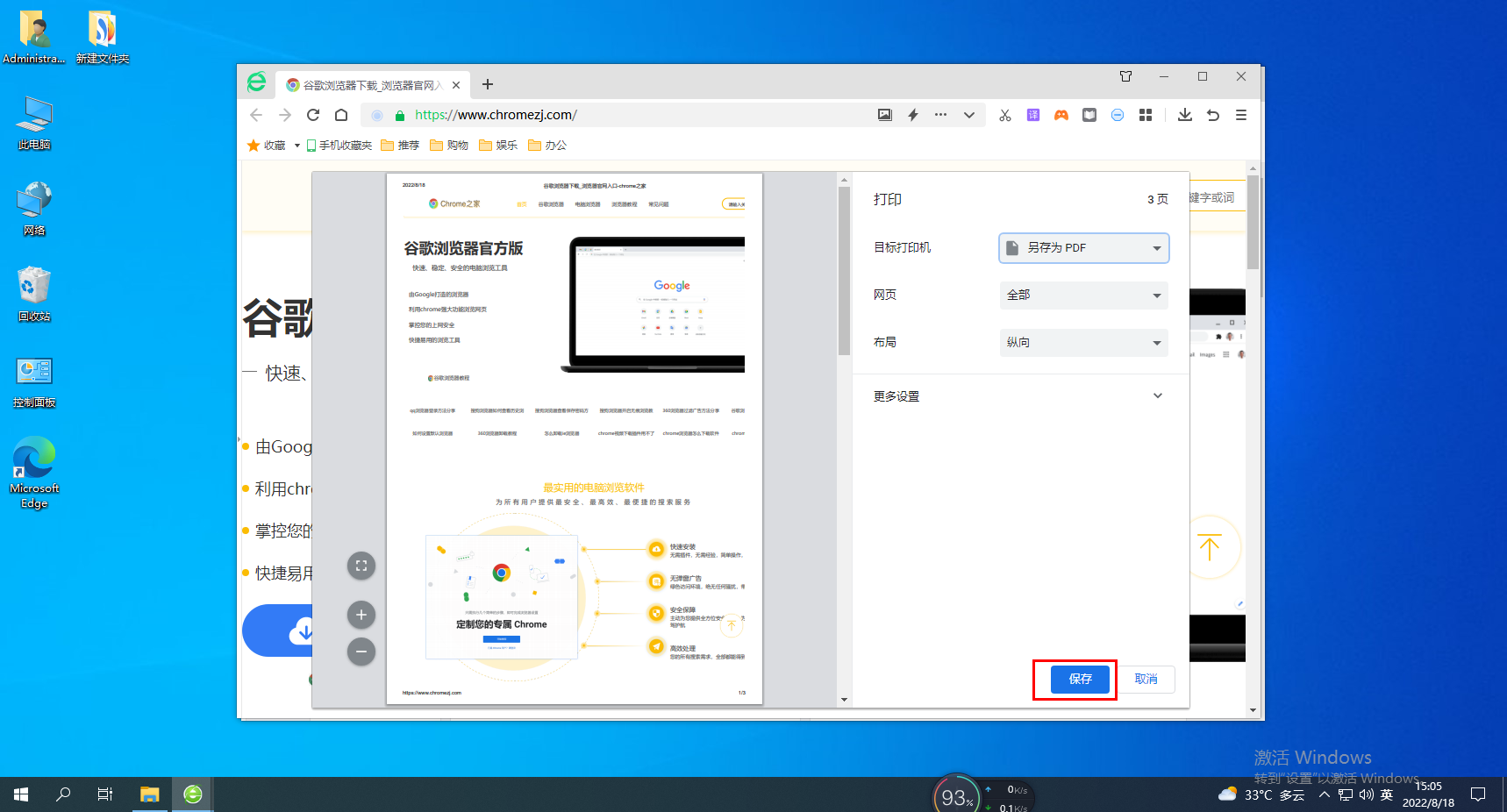
Ce qui précède est le contenu détaillé de. pour plus d'informations, suivez d'autres articles connexes sur le site Web de PHP en chinois!

